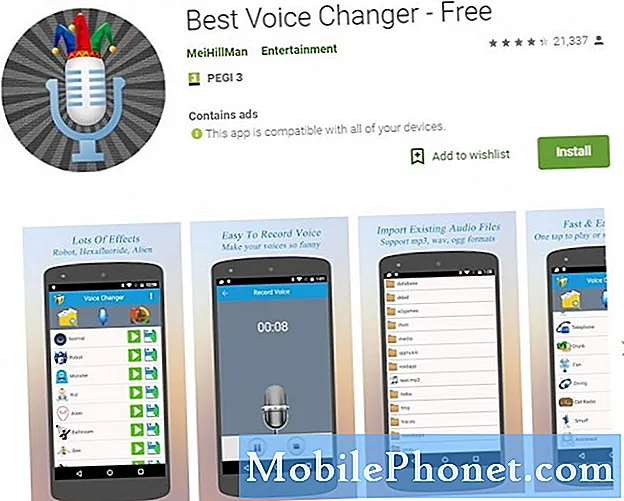Sisältö
Vaikka Ison-Britannian Netflixillä on hieman pienempi luettelo elokuvista kuin amerikkalaisessa Netflixissä, on edelleen miljoonia käyttäjiä, jotka haluavat päästä niihin. Onneksi siihen on helppo tapa. Sinun tarvitsee vain löytää hyvä VPN-palvelu. NordVPN on yksi korkealaatuisista VPN-palveluista, jotka voivat kiertää Netflixin georajoitusjärjestelmää luotettavasti. NordVPN: llä on omat palvelimet, jotka sijaitsevat fyysisesti Yhdistyneessä kuningaskunnassa, jotta voit katsella Britannian Netflix-elokuvia, vaikka olisit ulkomailla tai muualla. Tässä oppaassa näytetään vaiheet puhelimen valmistelemiseksi ja määrittämiseksi, jotta NordVPN toimii. Kun tämä sovellus on valmis, voit myös alkaa katsella Ison-Britannian Netflix-ohjelmia.
Yhdellä silmäyksellä: Suosikki VPN-palvelumme
- ExpressVPNMeidän suosituin
- NordVPN
| Tuote | Brändi | Nimi | Hinta |
|---|---|---|---|
 | ExpressVPN | ExpressVPN | Tarkista hinta |
 | NordVPN | NordVPN | Tarkista hinta |
* Jos ostat linkkejä sivustollamme, saatamme ansaita tytäryhtiön palkkion. Lisätietoja on tietosuojasivullamme.
Kuinka NordVPN: ää käytetään katsomaan Ison-Britannian Netflixiä ulkomailla | vaiheet NordVPN: n perustamiseksi
NordVPN: n määrittäminen Android-laitteellesi kestää vain muutaman minuutin. Noudata alla olevia ohjeita.
- Avaa laitteellasi selain ja tilaa NordVPN.
- Kun olet luonut NordVPN-tilisi, napauta Kirjaudu sisään. Tarvitset sähköpostiosoitteesi ja salasanasi tähän.
- Kun olet kirjautunut sisään, napauta Lataukset välilehti yläosassa.
- Napauta SAA se GOOGLE PLAY -palveluun -painiketta.
- Napauta Asentaa -painiketta ladata NordVPN.
- Napauta Avata kun lataus ja asennus on valmis.
- Koska sinulla on jo NordVPN-tilisi tällä hetkellä, napauta KIRJAUDU SISÄÄN kirjoittamalla käyttäjätunnuksesi ja salasanasi.
- Napauta Ota CyberSec käyttöön jos siihen on kehote. Voit lukea lisää CyberSec-ominaisuudesta täältä. Muussa tapauksessa ohita vain tämä vaihe.
- Voit nyt muodostaa yhteyden palvelimeen Pikayhteys-vaihtoehdolla.
- Käyttämällä monimutkaista kaavaa, joka sisältää erilaisia palvelimen parametreja, Nopea yhteys valitsee sinulle parhaiten sopivan palvelimen sillä hetkellä.
- Jos saat varoituslaatikon Yhteyspyynnölle, napauta vain OK. Tämä on Android-oletusvaroitus, joka saa sinut tietämään olemassa olevasta VPN-yhteyspyynnöstä.
- Voit myös napauttaa maan nastat tietyn palvelimen sijainnin valitseminen helposti maiden perusteella. Jos aiot käyttää NordVPN: ää katsellaksesi UK Netflix Abroadia, napauta Yhdistyneen kuningaskunnan tappi ja osuma Pikayhteys -painiketta.
- Vaihtoehtoisesti voit avata luettelon käytettävissä olevista maista ja erikoispalvelimista pyyhkäisemällä ylöspäin sovelluksen alaosasta. Yhdistä vain napauttamalla maan nimeä.
- Alla Erikoispalvelimet valikko P2P, hämärtynyt, omistettu IP, kaksinkertainen VPN ja Sipuli VPN: n kautta palvelinluokat. Täydellinen luettelo luokista on käytettävissä pyyhkäisemällä Specialty-palvelinkortti.
- Voit myös napauttaa hammasratakuvaketta ja saada tarkemman kaupunkivalinnan.
- Palvelimet on myös mahdollista lajitella aakkosnumeerisen järjestyksen tai etäisyyden mukaan. Voit myös lisätä sen suosikkipalvelimiin napsauttamalla palvelimen vieressä olevaa sydäntä. Napsauta paluunuolta ja palaa normaaliin luetteloon.
- Klikkaamalla takaisin-nuolta palaat takaisin karttanäkymään. Voit napauttaa sovelluksen vasemmassa yläkulmassa olevaa hammasratakuvaketta ja käyttää tilitietojasi ja asetuksiasi. Täältä löydät tietoja tilauksestasi ja muista sovelluksen asetuksista, kuten CyberSec, protokollakytkin, automaattinen yhteys tai mukautettu DNS. Vasemmassa yläkulmassa oleva X palauttaa sinut sovelluksen tavalliseen valikkoon.
- Suosikkini sovelluksen alaosassa oleva valikko vie sinut suosikkipalvelimesi valikkoon, jossa niihin pääsee nopeasti.
- Onnittelut! Olet määrittänyt NordVPN: n ja voit alkaa katsella UK Netflixiä.
Kuinka asentaa NordVPN Play Kaupan ulkopuolelle
Turvallisuussyistä sinun pitäisi hankkia sovelluksia vain Google Play Kaupasta. Jos et kuitenkaan pääse Play Kaupaan mistä tahansa syystä, voit ladata NordVPN: n Android-laitteellesi noudattamalla seuraavia ohjeita. Jotta NordVPN voidaan ladata ja asentaa APK-latauksen kautta, sinun on varmistettava, että Android-laitteesi on otettu käyttöön Asenna tuntemattomat sovellukset ominaisuus. Muista, että huonot APK-tiedostot voivat vahingoittaa vakavasti laitettasi tai tietojasi. Hanki vain NordVPN: n APK tarjoamastamme linkistä.
- Avaa Android-laitteellasi asetukset sovellus.
- Napauta Biometriset tiedot ja turvallisuus.
- Napauta Asenna tuntemattomat sovellukset.
- Valitse selainohjelma, jota käytät APK-tiedoston käyttämiseen.
- Vaihda Salli tästä lähteestä päälle.
Kun olet valmistellut Android-sovelluksesi APK: n lataamista varten, toimi seuraavasti:
- Avaa selain.
- Kopioi tämä linkki selaimesi osoiteriville.
- Jos saat varoituksen tiedostotyypistä, joka voi vahingoittaa laitettasi, napauta OK.
- Odota latauksen päättymistä.
- Avata ladattu tiedosto.
- Napauta Asentaa.
- Odota asennuksen päättymistä.
- Napauta Avata.
- Koska sinulla on jo NordVPN-tilisi tällä hetkellä, napauta KIRJAUDU SISÄÄN kirjoittamalla käyttäjätunnuksesi ja salasanasi.
- Napauta Ota CyberSec käyttöön jos siihen on kehote. Voit lukea lisää CyberSec-ominaisuudesta täältä. Muussa tapauksessa ohita vain tämä vaihe.
- Voit nyt muodostaa yhteyden palvelimeen Pikayhteys-vaihtoehdolla.
- Käyttämällä monimutkaista kaavaa, joka sisältää erilaisia palvelimen parametreja, Nopea yhteys valitsee sinulle parhaiten sopivan palvelimen sillä hetkellä.
- Jos saat varoituslaatikon Yhteyspyyntöä varten, napauta vain OK. Tämä on Android-oletusvaroitus, joka saa sinut tietämään olemassa olevasta VPN-yhteyspyynnöstä.
- Voit myös napauttaa maan nastat tietyn palvelimen sijainnin valitseminen helposti maiden perusteella.Jos aiot käyttää NordVPN: ää katsellaksesi UK Netflix Abroadia, napauta Yhdistyneen kuningaskunnan tappi ja osuma Pikayhteys -painiketta.
- Vaihtoehtoisesti voit avata luettelon käytettävissä olevista maista ja erikoispalvelimista pyyhkäisemällä ylöspäin sovelluksen alaosasta. Yhdistä vain napauttamalla maan nimeä.
- Alla Erikoispalvelimet valikko P2P, hämärtynyt, omistettu IP, kaksinkertainen VPN ja Sipuli VPN: n kautta palvelinluokat. Täydellinen luettelo luokista on käytettävissä pyyhkäisemällä Specialty-palvelinkortti.
- Voit myös napauttaa hammasratakuvaketta ja saada tarkemman kaupunkivalinnan.
- Palvelimet on myös mahdollista lajitella aakkosnumeerisen järjestyksen tai etäisyyden mukaan. Voit myös lisätä sen suosikkipalvelimiin napsauttamalla palvelimen vieressä olevaa sydäntä. Napsauta paluunuolta ja palaa normaaliin luetteloon.
- Klikkaamalla takaisin-nuolta palaat takaisin karttanäkymään. Voit napauttaa sovelluksen vasemmassa yläkulmassa olevaa hammasratakuvaketta ja käyttää tilitietojasi ja asetuksiasi. Täältä löydät tietoja tilauksestasi ja muista sovelluksen asetuksista, kuten CyberSec, protokollakytkin, automaattinen yhteys tai mukautettu DNS. Vasemmassa yläkulmassa oleva X palauttaa sinut sovelluksen tavalliseen valikkoon.
- Suosikkini sovelluksen alaosassa oleva valikko vie sinut suosikkipalvelimesi valikkoon, jossa niihin pääsee nopeasti.
- Onnittelut! Olet määrittänyt NordVPN: n ja voit alkaa katsella UK Netflixiä.
Kun NordVPN-sovellus on määritetty, varmista, että valitset Ison-Britannian maatunnuksen tai valitset UK-palvelimen hakukentän avulla. Avaa sitten Netflix-sovelluksesi ja ala nauttia suosikki UK-ohjelmistasi.
| Tuote | Brändi | Nimi | Hinta |
|---|---|---|---|
 | ExpressVPN | ExpressVPN | Tarkista hinta |
 | NordVPN | NordVPN | Tarkista hinta |
* Jos ostat linkkejä sivustollamme, saatamme ansaita tytäryhtiön palkkion. Lisätietoja on tietosuojasivullamme.
Saamme myyntipalkkion, jos ostat tuotteita linkkien avulla. Lisätietoja.